Datenschutz und Sicherheit
Es öffnet sich das Google Chrome Fenster mit den Einstellungen. Klickt links in der Menüspalte auf die Option „Erweitert“ und unten werden weitere Optionen wie „Datenschutz und Sicherheit“ angezeigt.
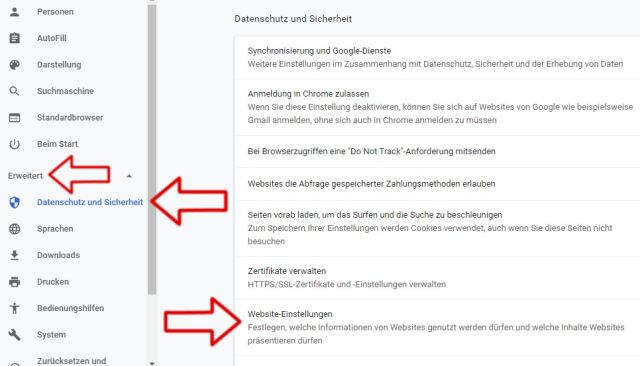
Klickt links in der Menüspalte auf „Datenschutz und Sicherheit“ und es öffnet sich rechts ein Menü mit verschiedenen Optionen. Klickt dort auf die Option „Website-Einstellungen“ (unterer Pfeil).
Cookies anzeigen – Cookiedaten zulassen
Es öffnet sich das Menü mit den Berechtigungen und dem Punkt „Cookies – Speichern und Lesen von Cookiedaten zulassen.
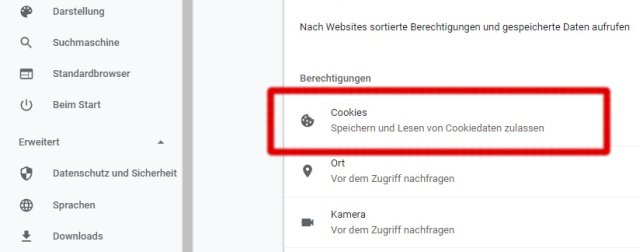
Klickt auf den Punkt „Cookies“ wie hier oben im Bild rot eingerahmt.
Es öffnet sich das Cookies-Menü mit verschiedenen Optionen wie Cookiedaten speichern und lesen, Berechtigungen verwalten oder lokale Daten nach Schließen des Browsers löschen.
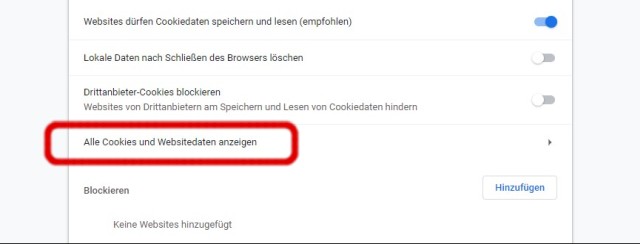
Klickt auf die Option „Alle Cookies und Websitedaten anzeigen“.
Cookies einzeln anzeigen und entfernen
Jetzt werden in Google Chrome alle Cookies einzeln angezeigt und können einzeln gelöscht werden. Wenn Ihr in einer Webseite eingeloggt seid und das Login als Cookie gespeichert ist, dann solltet Ihr dieses Cookie nicht löschen. Ansonsten müsst Ihr euch bspw. neu einloggen.
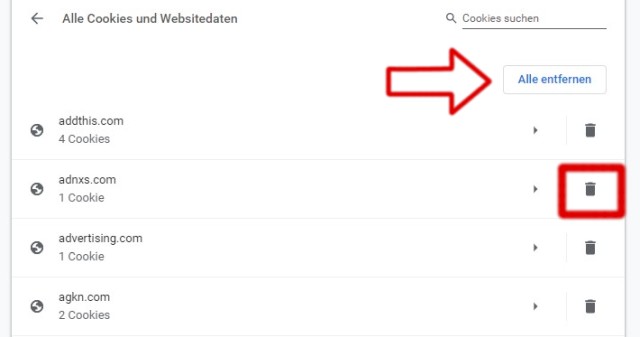
Klickt entweder auf „Alle entfernen“ oder auf das Mülleimersymbol rechts, um in diesem Fall das einzelne Cookie zu löschen. Ihr könnt auch auf das Cookie selbst klicken, um euch die Daten und Werte des Cookies anzeigen zu lassen.
Wollt Ihr euren Chrome-Broser im Dark Mode (Dunkelmodus) betreiben, dann schaut mal diesen Artikel bei tuhlteim.de
Habt Ihr Probleme mit Windows 10? Ruckelt euer Windows, hat Aussetzer oder friert bei Anwendungen und Spielen ein? Dann schaut mal dieses Video auf Youtube.
